 八年级信息技术上册电子教案(全册)
八年级信息技术上册电子教案(全册)
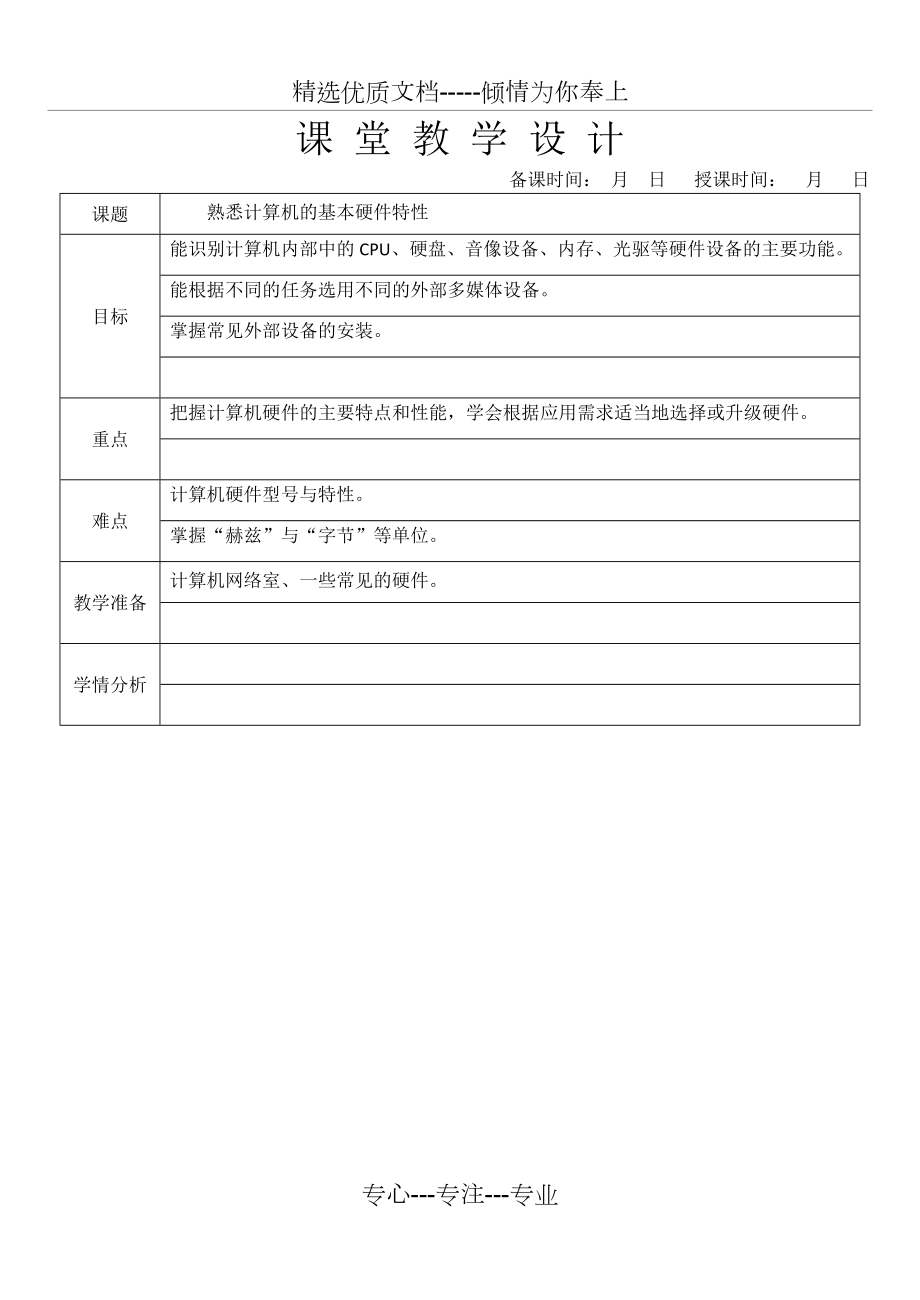


《八年级信息技术上册电子教案(全册)》由会员分享,可在线阅读,更多相关《八年级信息技术上册电子教案(全册)(40页珍藏版)》请在装配图网上搜索。
1、精选优质文档-倾情为你奉上课 堂 教 学 设 计备课时间: 月 日 授课时间: 月 日课题熟悉计算机的基本硬件特性目标能识别计算机内部中的CPU、硬盘、音像设备、内存、光驱等硬件设备的主要功能。能根据不同的任务选用不同的外部多媒体设备。掌握常见外部设备的安装。重点把握计算机硬件的主要特点和性能,学会根据应用需求适当地选择或升级硬件。难点计算机硬件型号与特性。掌握“赫兹”与“字节”等单位。教学准备计算机网络室、一些常见的硬件。学情分析过程内容:一、 讨论交流1. 情境导入:A. 李鸣要求升级电脑。B. 如何看软件运行环境说明?2. 教师提出学习问题、学生分析讨论问题:A. 如何查看计算机的硬件配
2、置?B. 多媒体计算机需要哪些配件?C. 如何帮助李鸣安装新打印机. .教师讲解、分组学习:A. 教师演示如何查看硬件的配置表。B. 教师出示CPU,让学生观察并向学生介绍其配置、品牌、型号、主频速度及单位。C. 教师出示内存、硬盘、光驱,并让学生说出它的特性、容量。D. 让学生说一说那些设备是计算机的音像设备。过程内容:二、分组活动。. 小组活动:出示一份3D游戏软件运行环境说明,根据现在学生所使用的计算机分析能否满足使用要求,并提出硬件升级建议。A. 学生查看自己的计算机的硬件配置。B. 利用“我的电脑”和“资源管理器”了解硬盘分区容量的大小和各个分区中已使用的容量及剩余容量。C. 根据软
3、件运行环境使用要求和计算机的实际配置,提出自己的升级建议并说出自己的理由。. 教师小结:随着信息技术的快速发展,硬件设备的性能在不断提高,新的应用软件对硬件环境的要求也随之升级,计算机的升级换代也就不可避免。但要知道许多计算机部件都有可能成为整个系统性能的瓶颈,不应该盲目的进行升级换代。如果我们没有找出真正的瓶颈,简单的更换CPU不会从根本上解决问题,简单的购买新机器更是不可取,也不符合建设节约型社会的要求。.学生自主学习:A. 教师根据李鸣要用多媒体汇报学习的实际,让学生分析可能使用到的多媒体外部设备。B. 学生分组分析,结合课文,提出本组选用的多媒体外部设备。C. 小组学习汇报。三、教师讲
4、解演示。教师演示安装新设备。A. 教师演示实际如何安装一台打印机,对于一些安装的细节借助视频或图像进行演示。B. 教师演示如何安装驱动程序四、归纳概括。帮助学生总结计算机的各种配件、外部设备和安装软件的方法。作业:通过上网搜索了解最新计算机配件情况。课后反思课 堂 教 学 设 计备课时间: 月 日 授课时间: 月 日课题有效地使用计算机操作系统目标通过光盘学习和调查了解,了解个人计算机的操作系统相关知识。掌握设置良好的操作环境的操作方法。掌握管理计算机的系统资源的操作方法,进行任务管理、设备管理、用户账户管理等操作。重点引导学生灵活设置操作环境,进行系统资源的管理。难点交流、讨论的学习方法。任
5、务驱动方法,将获取的资料归纳和总结。教学准备计算机网络室学情分析过程内容:(一)了解操作系统1、 教师导入:我们一启动计算机,首先接触到的是什么软件。你对该软件有怎样的认识。学生回答,教师总结。2、提出问题,引导学生带着问题来观看教学光盘。问题(1):不同操作系统有什么特点特点?问题(2):你会喜欢哪种操作系统?为什么?3、提出任务,引导学生实践探究。任务(1):查查看你的计算机中安装的是哪种操作系统。任务(2):上网搜索还有哪些操作系统及版本,了解你身边的人,看看他们正在使用哪种操作系统,为什么要选用该种操作系统。4、交流心得。(二)设置良好的操作环境和管理计算机的系统资源。1提出任务,分小
6、组实践探究学习。过程内容:任务(1):设置不同的屏幕分辨率和屏幕刷新率,然后打开任一个网页,比较设置前后有什么不同。总结设置最佳的显示效果。任务(2):在任务栏上设置快速启动工具栏。任务(3):在桌面上建立一些常用程序的快捷方式,如记事本、画图等,并拖放到“快速启动工具”栏上面。任务(4):自主设置计算机的“视觉效果”。任务(5):查看任务管理器。任务(6):调整计算机扬声器的设置。任务(7):为计算机创建一个新帐户。任务(8):为更有效地使用计算机操作系统,除了课本介绍的设置内容外,还可以从哪些方面进行设置。学生实践探究,教师巡视检查、辅导。(三)小结今天我们通过实践与探究,交流与讨论,认识
7、了计算机操作系统。作业:课后反思课 堂 教 学 设 计备课时间: 月 日 授课时间: 月 日课题合法安全地配备计算机软件目标通过归纳和小结,明确使用需求进而制订计算机软件的配置方案。观摩和上机实践,掌握常用软件的安装与卸载方法,并记录安装软件的主要操作步骤。结合案例分析和小组讨论和交流,认识有关保护软件知识产权的目的和意义。1、 了解计算机病毒和木马及其危害。重点了解计算机中安装的软件,掌握常用软件的安装与卸载方法;通过合法和正当的途径的获取计算机软件。难点认识计算机病毒和木马及其危害,具备一定的防范意识和能力。教学准备计算机网络室学情分析案例分析的方法,通过案例分析找到解决问题的途径。观察调
8、查学习方法,将获取的资料归纳和总结,形成表格。过程内容:(一) 讨论交流1、教师导入:计算机软件层出不穷,但是面对琳琅满目的软件,有时候使用起来却会令人措手无策,教师请示由于软配置不合理和使用盗版软件造成的计算机故障案例。2、分组(5人/组,共分6组)交流与分享,讨论两个问题:(1)我们应该如何合理、安全地配置计算机的软件。(2)明确个人的使用需求,制订一份软件配置方案。3、教师小结:通过对案例的分析,我们知道要合理、安全的配置计算机的软件,必须先明确自己的软件使用需求,通过正当、合法的途径获得计算机软件。(二)观察模拟1、学生阅读教材,全面地了解软件的种类;观察教师用机已经安装的软件,说一说
9、他们的功能和种类;(10分钟)、小组交流讨论如何通过正当的途径获取软件,学生谈谈自己安装过哪些软件和软件的来源,谈谈盗版和正版软件的区别;(5分钟)过程内容:3、阅读我国软件保护条例讨论条例实施的目的和意义,通过交流加强学生关于软件知识产权安全保护意识。(5分钟)(三)上机实践。1、学生观察教师安装软件操作步骤,上机完成指定的软件的安装,并填写软件安装的操作步骤。(10分钟)2、阅读教材,观察两种卸载软件的方法,学生上机实践卸载自己安装的软件。(5分钟)3、教师纠正学生上机实践出现的错误,针对学生上机操作出现的问题进行归纳小结。(3分钟)(四)案例演示。教师演示计算机病毒和木马的案例,讨论课本
10、中所列举的计算机常见的故障,让学生联系认识到计算机病毒和木马的危害,加强学生的防范意识。(五)小结作业:课后反思课 堂 教 学 设 计备课时间: 月 日 授课时间: 月 日课题图像的获取与加工目标了解常用的图像获取方法(数码相机、扫描仪)。了解像素、分辨率、图像格式的意义和作用。熟悉图像浏览的操作。懂得对图像进行简单加工处理。重点懂得查看图像属性的方法,了解图像像素、分辨率、图像格式在图像获取与处理中的意义和作用。会使用ACDSee浏览图像和对图像进行简单的加工处理。难点认识像素、分辨率、图像格式的意义和作用。教学准备安排学生自带数码相机,扫描仪,曝光不足、色彩偏暗的照片(准备图像加工用)学情
11、分析学生普遍没有接触过这些设备,可以采用老师演示或分小组实验的方法,让学生达到了解使用常识的基本目标。过程内容:(一) 介绍数码相机的使用.如何使用数码相机。.介绍如何照相和把图像如何传入电脑。(二)介绍扫描仪的使用.扫描仪的安装、设置、使用方法。.扫描学习资料、照片。扫描仪学生接触比较少,并且安装使用相对复杂。(三)了解图像的属性.什么是像素?.什么是分辨率?.图像格式(四)教师演示图像的浏览和加工.演示用ACDSee浏览图像.演示图像色彩的调整。过程内容:学生学习任务:任务一:在D盘建文件夹名为“图像“的文件夹,各小组选择一个主题,在互联网上找3张照片,要求3张照片分辨率不同,存入所建文件
12、夹中。任务二:将互联网上找来的照片扫描输入电脑存入D盘“图像“的文件夹中。(安排个别学生进行)任务三:什么是像素、分辨率?了解图像格式及不同格式图像的用途。任务四:用ACDSee浏览“图像”文件夹中的图片;练习使用ACDSee的图像编辑功能(图像色彩调整、裁剪、艺术加工等)加工图片。作业:学生通过互联网,对图像方面的知识进行加深认识。课后反思课 堂 教 学 设 计备课时间: 月 日 授课时间: 月 日课题声音的采集与处理目标了解多种声音的采集录制方式。了解声音文件的多种保存格式及特点。学习掌握声音的简单剪辑和混音方法。重点从音频光盘中翻录音乐。声音的剪辑和混音。难点新软件Wav的使用操作将是本
13、节的难点。教学准备软件Wave,音乐一张。学情分析在对声音的剪辑和混音处理中注意观察波形的变化,对物理声波一节所学的知识应用到声音的剪辑中来,能根据波形准确找出某种声音对应的位置。过程内容:一、 问题引入。() 如何从光盘中采集音乐?() 声音也可以剪辑合成吗?让学生知道所有声音都需要经过数字化处理才能在计算机中使用、处理。二、教师讲解。(一)录制声音现场录音一段,再播放出来。再介绍录音的其他方法:方法一:用计算机录音。方法二:用播放器录音。需要录音要求高的话,则用专业的录音笔。过程内容:(二) 从音频光盘中提取音乐。方法:音频光盘是按音轨存贮音乐的,并非数字化的音乐文件,它不像其他数据光盘,
14、可以直接拷贝其中的音乐,需要用软件一边播放一边录音,把音乐翻录下来。介绍如何用Windows Media Player来翻录音频中的音乐。(三) 声音片段剪辑处理。用Wave软件来处理声音片段的剪辑处理,把翻录下来的歌曲进行简单的处理演示。(四) 混音合成声音文件。利用Wave的“混合粘贴”功能实现。(五) 介绍常见的音频格式。声音文件格式文件扩展名.MIDI文件格式.mid .midi .rmi2Windows音频文件格式 .wav3.MP3音频压缩格式 .mp3 m3u4.RealAudio格式 .rm5.Windows Media格式 .wma .wax三、课堂小结。作业:翻录一首歌曲,
15、剪去有歌手声音的部分,把开头、中间、结束部分的纯音乐剪辑在一起。课后反思课 堂 教 学 设 计备课时间: 月 日 授课时间: 月 日课题视频的获取与剪辑目标了解计算机从数码摄像机中捕获视频的途径及所需设备。了解常用的视频文件格式。掌握几种获取视频文件的途径和方法。重点学会通过各种途径获取视频文件。学会对视频的简单剪辑加工。难点对视频编辑软件的使用,以及简单剪辑加工的方法和步骤。教学准备学情分析由实际问题引发思考,使学生带着问题主动求知,再通过教师的两次示范,学生的互学和教师辅导来突破教学难点。过程内容:一、问题引入新知。.用计算机从数码摄像机中获取视频需要什么设备?.怎样获取光盘中的视频?随着
16、人们的生活水平的提高,进入家庭了,平时喜庆日子拍摄的一段段视频,我们如何把它们连起来呢,这就需要用计算机对视频进行剪辑了。二、从数码摄像机中捕获视频。.播放相关的视频让学生观看,让学生知道把拍摄到的视频如何传输到计算机中。.对比数码相机与数码摄像机拍摄的视频有什么差别?三、从光盘中获取视频。.让学生知道,光盘与光盘有所不同,光盘中,视频影像是以文件的方式存放在光盘的文件夹下,打开文件夹,看到的文件就是视频影像文件,我们可以直接拷贝到计算机里。过程内容:.如果需要截取一段视频,需专业的视频编辑软件。例如:超级解霸讨论:从或光盘中截取声频或视频文件的做法是否会导致非法侵犯版权的行为发生?该如何处理
17、?四、视频剪辑(一)用软件“会声会影”对视频进行编辑。.剪辑视频片段。.编辑视频叠加效果。.添加转场过渡效果。.添加片头、片尾和标题字幕。.添加旁白配音。.保存项目文件。五、课堂小结。作业:上网搜索探究一下,如果要通过计算机收录有线电视节目,需要什么设备,如何打操作?制作一部分钟的短片。课后反思课 堂 教 学 设 计备课时间: 月 日 授课时间: 月 日课题认识多媒体演示作品制作工具目标掌握根据“演讲稿”或“演讲提纲”拟定演示文稿中的内容的方法。学会根据拟定演示文稿的内容分析、挑选所需媒体素材及其确定表现形式。掌握根据拟定的内容预定统一的版面风格设计模板的选择、修改及应用方法。重点认识演示文稿
18、的特点和典型应用。熟悉PowerPoint的基本操作。难点认识“多媒体集成”的意义。认识演示文稿与其它文件的差异。教学准备一份PowerPoint演示文稿。学情分析以任务驱动的方法,介绍在制作演示文稿的准备工作中“拟定演示文稿内容”、“预定统一版面风格”这两项“子任务”的解决方法。过程内容:一、观摩多媒体演示作品。教师示范打开一个多媒体作品,并播放。引导学生自主打开一个多媒体作品,并播放。在观赏过程中,思考以下问题:问题(1):多媒体作品指的是什么?问题(2):观看多媒体作品后,说说哪些地方给你留下深刻的印象,你认为好的作品应该是什么样子?问题(3):比较PowerPoint制作出来的演示文稿
19、与Word制作出来的文档有什么区别?演示文稿有什么独特之处?问题(4):你认为这些作品在信息表达与传递方面有哪些特点和优势?适合在哪些时候应用它们?学生观赏后,互相讨论。指名学生回答,教师帮助归纳总结,点出本节课学习内容:认识多媒体演示作品制作工具。过程内容:二、初试多媒体演示作品制作工具。PowerPoint与Word同属于Office办公系列软件,其使用界面也非常相似。教师广播,演示打开PowerPoint的界面,让学生比较与Word、Excel的异同。请你运用以前所学的知识,完成下列任务:任务(1):试利用“内容提示向导”新建一份演示文稿, 任务(2):根据你的实际情况,修改贺卡中的人物
20、姓名及内容,把它编辑成你的个人贺卡。任务(3):修改、完善幻灯片的内容。任务(4):比较几种视图方式,在哪种视图方式下方便对幻灯片的内容进行编辑和格式设置?任务(5):进入幻灯片浏览视图,调整幻灯片的顺序。任务(6):点击“幻灯片放映”按钮,播放作品。探究:还有没有其它方法可播放作品。任务(7):保存新建演示文稿。任务(8):根据内容向导,选择其他的演示文稿类型,新建演示文稿并放映。学生可自主实践探究学习,也可选择与同学合作协作探究学习。教师巡视、指导。三、课堂小结。谈一谈,经过一翻实践,对多媒体作品有了什么新的认识?你还认识哪些软件也可以用来制作多媒体演示作品的,请你介绍给同学们。课后,有兴
21、趣的同学可上网了解更多的多媒体制作软件。作业:怎样用PowerPoint软件创建和编辑“演示文稿”?利用“内容提示向导”新建一份演示文稿,根据你的实际情况修改贺卡中的人物姓名及内容,把编辑成你的个人贺卡。课后反思课 堂 教 学 设 计备课时间: 月 日 授课时间: 月 日课题筹划一份演示文稿目标掌握根据“演讲稿”或“演讲提纲”拟定演示文稿中的内容的方法。学会根据拟定演示文稿的内容分析、挑选所需媒体素材及其确定表现形式。掌握根据拟定的内容预定统一的版面风格设计模板的选择、修改及应用方法。重点如何根据“演讲稿”或“演讲提纲”拟定演示文稿中的内容。设计模板的选择、修改及应用方法。难点演示文稿主要内容
22、的取舍与媒体素材的“需求分析”。“设计模板”与“母版”的关系。教学准备学情分析以任务驱动的方法,介绍在制作演示文稿的准备工作中“拟定演示文稿内容”、“预定统一版面风格”这两项“子任务”的解决方法。过程内容:一、拟定演示文稿内容教师说:平常大家写作文前,要先明确作文标题,再拟定作文的提纲,这样,作文写起来就很流畅,思路 清晰。同样道理,我们制作一份“演示文稿”,也需拟定演示文稿的内容。以课本的演示文稿为例子,讲述拟定演示文稿内容的方法:首先明确演讲题目,其次是撰写一份演讲词,突出需要展示的要点。再考虑配以相关的图、音、视频等多媒体信息,丰富演示的内容。提出任务:要求学生参照课本拟定的演示文稿,给
23、自己的演示文稿拟定一份提纲,形成一份表格。如下:演示文稿的主要内容演讲提纲主要演示内容媒体素材问题提出的背景问题的研究过程问题的解决方案应用成果展示学生明确演示文稿的内容后,有目的收集、加工处理相关素材,以备添加到演示文稿中。过程内容:二、预定统一的版面风格。教师展示几个不同风格的作品,让学生谈谈观后感,引导学生明白一个给人良好感觉的作品不仅内容充实,而且画面要美观、版面风格要统一。教师提出学习任务,学生自主学习。任务:自学课本,学会选用现成的“设计模板”和“自动版式”。探究:用同一种“设计模板”配以不同的“配色方案”,效果如何,哪一种更能给观众良好的视觉感受。学生实践,同学间互相讨论,教师巡
24、视检查、辅导。三、修改现有模板。教师示范修改现有模板的操作方法,然后提出任务,学生实践操作。任务:进入“幻灯片母版”编辑状态,修改现有模板。探究:如何实现在每一张幻灯片的右下角出现一张相同的电脑图。学生实践,同学间互相讨论,教师巡视检查、辅导。四、制作自己的设计模板。教师提出学习任务,学生自主实践探究学习。任务:为演示文稿制作独特的、个性化的设计模板,并保存为模板文件。要求模板要布局合理,色彩和谐,图文并茂。探究:演示文稿中如果有些幻灯片不使用统一的母版格式,而是想用其他背景图,该怎么办?学生实践,同学间互相讨论,教师巡视检查、辅导。五、作品展示,交流经验。 同学间互相展示作品,交流实践经验,
25、互相评价,提出修改、完美的建议。作业:制作主题为“我的电脑我做主”的丰富多彩的演示文稿。要求:突出主题,版面设计有创新、合理、美观。课后反思课 堂 教 学 设 计备课时间: 月 日 授课时间: 月 日课题添加演示文稿内容(一)目标掌握在幻灯片中添加文字、图片、图表、表格、声音和视频等多媒体素材的方法;同时完成格式设置和内容布局的工作。重点根据需要对插入的图片和剪贴画进行格式设置或编辑修改。在幻灯片中插入外部声音和视频的方法。难点如何对幻灯片中各种对象的进行合适的格式设置。如何协调和处理幻灯片中多个对象间的关系与布局。教学准备准备一些优秀的演示文稿作品。学情分析采用任务驱动方式,通过解决在添加演
26、示文稿内容后操作过程中可能遇到的操作方法、效果设计、应用技巧等方面的问题。过程内容:一、观赏引入。展示教师课前准备的作品,让学生分析作品所包含的多媒体要素,引出本节课要学习的内容:在幻灯片中添加文字、图片、图表、表格、声音和视频等多媒体要素。指出各素材文件保存的位置。二、添加文字、图片教师提出学习任务,学生分小组实践探究学习。任务(1):在“文本占位符”中输入文字,并设置文字的字体、项目符号和编号、对齐方式、行距等。任务(2):在文本框或自选图形里添加文本并美化。比较PowerPoint的文本框与Word的文本框的异同。任务(3):比较三种在幻灯片添加文字的方式,应该以哪一种为主,为什么?任务
27、(4):插入“来自文件”的图片,并对插入的图片进行处理。 过程内容:任务(5):插入剪贴画。学生实践探究,教师巡视检查、辅导。三、插入图表。教师示范插入图表的方法,然后提出学习任务,学生分小组实践探究学习。任务(1):插入图表,并设置图表的格式。探究:在“图表”编辑状态下,PowerPoint窗口中的菜单项和工具栏按钮有什么变化?双击图表的不同区域分别可以进行哪些设置?比较与Excel的图表有哪些异同地方。学生实践探究,教师巡视检查、辅导。四、作品欣赏与互评。 学生展示学习成果,小组内同学欣赏各自制作的作品,讨论并提出修改意见和建议。五、学习小结。 谈学习收获并在教师的指导下,对本节课学习到的
28、知识进行小结。作业:观摩教学光盘中的“我家电脑我做主”范例,完成、张幻灯片的图片插入。观摩教学光盘中的“我家电脑我做主”范例,完成其他幻灯片中插入的图片、设置格式的工作。课后反思课 堂 教 学 设 计备课时间: 月 日 授课时间: 月 日课题添加演示文稿内容(二)目标掌握在幻灯片中添加文字、图片、图表、表格、声音和视频等多媒体素材的方法;同时完成格式设置和内容布局的工作。重点根据需要对插入的图片和剪贴画进行格式设置或编辑修改。在幻灯片中插入外部声音和视频的方法。难点如何对幻灯片中各种对象的进行合适的格式设置。如何协调和处理幻灯片中多个对象间的关系与布局。教学准备准备一些优秀的演示文稿作品。学情
29、分析采用任务驱动方式,通过解决在添加演示文稿内容后操作过程中可能遇到的操作方法、效果设计、应用技巧等方面的问题。过程内容:展示教师课前准备的作品,让学生分析作品所包含的多媒体要素,引出本节课要学习的内容:在幻灯片中添加表格、声音和视频等多媒体要素。指出各素材文件保存的位置。一、插入表格。教师提出学习任务,学生分小组实践探究学习。任务(1):插入表格,输入表格内容,并进行格式的设置。比较与Word的表格有什么异同之处。任务(2):利用表格对幻灯片中的较多图片进行对齐和定位。学生实践探究,教师巡视检查、辅导。过程内容:二、插入声音和视频。教师示范插入声音的方法,然后提出学习任务,学生分小组实践探究
30、学习。任务(1):插入“文件中的声音”并对声音进行设置。探究:用此方法可插入哪些格式的声音文件,如果放映时不想在画面中出现声音图标,应怎样处理?鼓励小组内学生互相交流和尝试。任务(2):插入“文件中的影片”。探究:在PowerPoint中有几种插入影片的操作方法。任务(3):插入Flash动画。教师演示插入flash动画的操作过程。学生进行操作实践练习。特别是对flash文件的路径问题。学生实践探究,教师巡视检查、辅导。三、作品欣赏与互评。 学生展示学习成果,小组内同学欣赏各自制作的作品,重在学习别人的长处,讨论并提出修改意见和建议。四、学习小结。 谈学习收获并在教师的指导下,对本节课学习到的
31、知识进行小结。作业:参照范例,在第张幻灯片中为“数字相册”添加背景音乐,在“视频短片展示”插入“视频”对象,并进行必要的格式设置和测试。课后反思课 堂 教 学 设 计备课时间: 月 日 授课时间: 月 日课题设置演示文稿的放映效果(一)目标了解设置演示文稿的放映效果的必要性、多样性。掌握调整动画播放顺序、设置动画效果、设置启动动画方式的方法。掌握“超级链接” 、“动作设置”、“动作按钮”的使用方法。进一步培养学生运用所学知识和技能完善作品的能力。重点正确设置各种幻灯片对象的放映“顺序与时间”。设置幻灯片对象的“动画和声音”效果。难点为幻灯片对象选择合适的“动画和声音”效果。使用“动作设置”实现
32、交互式放映效果。教学准备演示示例光盘学情分析通过学生自主学习、探究、交流、实践的学习过程,调动学生的学习兴趣,激发学生的创新思维,进一步提高操作技能。过程内容:先播放同学们在上节课初步完成的 “我的电脑我做主”演示文稿,再演示示例光盘所附的“我的电脑我做主”演示文稿,让同学们点评这两个作品,说明幻灯片演示文稿放映效果与交互方式的设置的重要性。一、设置放映效果。 教师示范选中一个对象设置放映效果的操作,然后提出学习任务,学生分小组实践探究学习。任务(1):设置作品中各对象的出场顺序,设置放映“顺序和时间”。A、 能根据任务要求和实际显示效果进行调整和改变顺序B、 会根据要求选择启动对象动画的方式
33、,即“单击鼠标时”与“在前一事件后*秒,自动启动”。知道两者的异同。C、 对于声音、视频等多媒体对象,除了会设置其“顺序和时间”外,还能进行“多媒体设置”选项卡进行有关设置。过程内容:任务(2):设置“动画和声音”效果。A、 学习掌握合理安排作品中各对象的“动画和声音”效果。B、 能根据要求修改和新增效果。C、 讨论:“动画和声音”效果是不是越多越好,越容易引起观众的注意?任务(3):改变或取消不合适的效果设置。探究:在操作过程中,你还能掌握了哪些小技巧?学生实践探究,教师巡视检查、辅导。二、汇报交流,共同学习。小组派代表汇报实践心得,实践过程中所遇到的问题,及解决措施。教师帮助归纳总结。交流
34、学习后,修改、完美作品。三、归纳总结。先在小组内评选出最佳作品,然后教师通过“广播”的功能展示各小组最佳作品,再由学生点评各小组的最佳作品,提出修改的建议。作业:选择适合自己的演示文稿的放映效果。课后反思课 堂 教 学 设 计备课时间: 月 日 授课时间: 月 日课题设置演示文稿的放映效果(二)目标了解设置演示文稿的放映效果的必要性、多样性。掌握调整动画播放顺序、设置动画效果、设置启动动画方式的方法。掌握“超级链接” 、“动作设置”、“动作按钮”的使用方法。进一步培养学生运用所学知识和技能完善作品的能力。重点正确设置各种幻灯片对象的放映“顺序与时间”。设置幻灯片对象的“动画和声音”效果。难点为
35、幻灯片对象选择合适的“动画和声音”效果。使用“动作设置”实现交互式放映效果。教学准备演示示例光盘学情分析通过学生自主学习、探究、交流、实践的学习过程,调动学生的学习兴趣,激发学生的创新思维,进一步提高操作技能。过程内容:一、明确任务。先播放同学们在上节课初步完成的 “我的电脑我做主”演示文稿,再演示示例光盘所附的“我的电脑我做主”演示文稿,让同学们点评这两个作品,说明幻灯片演示文稿放映效果与交互方式的设置的重要性。二、设置交互式放映控制。教师边示范作品范例,边讲解什么是“超链接”,然后示范设置超链接的方法,学生实践探究。任务(1):使用链级链接实现交互式控制。任务(2):使用“动作按钮”实现交
36、互式控制。探究:如何美化各个“动作按钮”?如果想使所有幻灯片都带有一组相同的“动作按钮”,该怎么办?为使作品交互式更强,应设置哪些功能的按钮?学生实践探究,教师巡视检查、辅导。过程内容:三、设置切换效果。教师提出学习任务,学生看课本分小组实践探究学习。任务(1):设置“切换效果”。探究:“全部应用”与“应用”两个按钮的区别。任务(2):设置“换页方式”。探究:在设置了“超链接”“动作按钮”后的幻灯片,为了避免放映时不小心单击鼠标而“错误”切换到相邻的“下一张”,该怎么办?学生实践探究,教师巡视检查、辅导。教师帮助归纳总结。交流学习后,修改、完美作品。 四、归纳总结。 先在小组内评选出最佳作品,然后教师通过“网络广播”的功能展示各小组最佳作品,再由学生点评各小组的最佳作品,提出修改的建议。作业:完成“我家电脑我做主”演示文稿中各幻灯片放映效果的设置。课后反思课 堂 教 学 设 计备课时间: 月 日 授课时间: 月 日课题发布演示文稿目标学会“打包”与“解包”演示文稿的方法;掌握以不同形式打印演示文稿的方法。重点正确进行演示文稿的“打包”。正确进行演示文稿的“解包安装”。难点正确输入演示文稿“打包”与“解包安装”时的“路径”。教学准备学情分析采用任务驱动方式,通过操作实践,加强学生的动手能力;培养学生加工、应用信息的能力。过程内容:过程内容:作业:课后反思专心-专注-专业
- 温馨提示:
1: 本站所有资源如无特殊说明,都需要本地电脑安装OFFICE2007和PDF阅读器。图纸软件为CAD,CAXA,PROE,UG,SolidWorks等.压缩文件请下载最新的WinRAR软件解压。
2: 本站的文档不包含任何第三方提供的附件图纸等,如果需要附件,请联系上传者。文件的所有权益归上传用户所有。
3.本站RAR压缩包中若带图纸,网页内容里面会有图纸预览,若没有图纸预览就没有图纸。
4. 未经权益所有人同意不得将文件中的内容挪作商业或盈利用途。
5. 装配图网仅提供信息存储空间,仅对用户上传内容的表现方式做保护处理,对用户上传分享的文档内容本身不做任何修改或编辑,并不能对任何下载内容负责。
6. 下载文件中如有侵权或不适当内容,请与我们联系,我们立即纠正。
7. 本站不保证下载资源的准确性、安全性和完整性, 同时也不承担用户因使用这些下载资源对自己和他人造成任何形式的伤害或损失。
最新文档
- 中移动绩效管理系统1课件
- 第五节维生素D缺乏性佝偻病ppt课件
- 登革热主题班会ppt课件
- 新生儿持续肺动脉高压诊治进展课件
- 新湘少版三年级英语上册Unit2goodmorning课件
- 新生儿呼吸窘迫综合症(Neonatal-Respiratory-Distress-Syndrome)课件
- 中移动滚动规划中关于流量经营的考虑课件
- 电气排故高级证ppt课件
- 新浙教版-九年级科学上-第一章复习课件
- 把握新高考的难得机遇做一位成功的高考考生ppt课件
- 新生儿缺氧缺血性脑病课件
- 中科院讲义-分布式操作系统-Peterson和Dekker算法证明教学课件
- 新生儿巨细胞病毒感染课件
- 大学生恋爱观及恋爱问题的应对策略ppt课件
- 新生儿惊厥ppt课件
